概要
Dockerコンテナに格納されているAppをGKEのKubernetes Engineで稼働させることを目標とします。
稼働させるAppについては、GCP公式のhello-appを利用します。リクエストに対して「Hello, World!」というメッセージで応答します(port80)
事前準備
- Google Cloud PlatformのKubernetes Engineで任意のプロジェクトを作成してください。
- プロジェクトに対する課金を有効にしてください。→プロジェクトの請求設定の変更
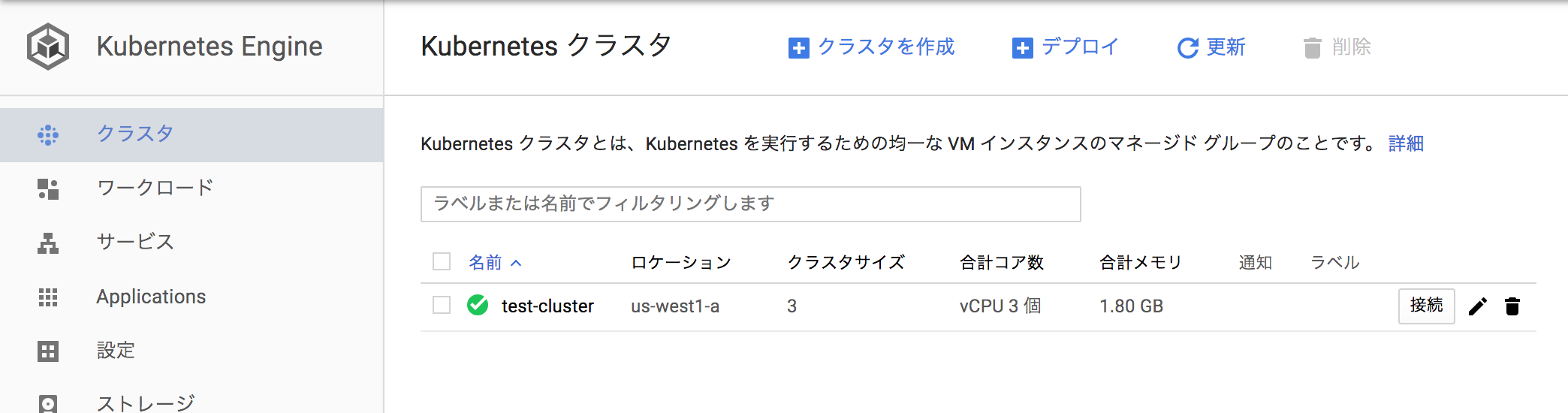
- 基本的なgcloud, kubectlコマンドなどの初期設定については公式かk8s : GKEによるKubernetesセットアップ(クラスタ作成まで)〜無料枠〜を参照してください。
ステップ 1: コンテナ イメージを作成する.
Kubernetes Engine は、Docker イメージをアプリケーション デプロイメント形式として受け入れます。まずはDockerイメージを作成します。
Git clone
hello-appをcloneします。
$ git clone https://github.com/GoogleCloudPlatform/kubernetes-engine-samples
Cloning into 'kubernetes-engine-samples'...
remote: Counting objects: 436, done.
remote: Compressing objects: 100% (5/5), done.
remote: Total 436 (delta 0), reused 1 (delta 0), pack-reused 431
Receiving objects: 100% (436/436), 385.01 KiB | 332.00 KiB/s, done.
Resolving deltas: 100% (180/180), done.
$ cd kubernetes-engine-samples/hello-app
環境変数設定
$ export PROJECT_ID="$(gcloud config get-value project -q)"
Your active configuration is: [cloudshell-29771]
$ echo $PROJECT_ID
kubernetes-test-213018
コンテナイメージを作成し、アップロード用のタグを付ける
このコマンドは Dockerに対し、現在のディレクトリで Dockerfile を使用してイメージを作成し、gcr.io/my-project/hello-app:v1 などの名前を使用してタグ付けするように指示します。
$ docker build -t gcr.io/${PROJECT_ID}/hello-app:v1 .
Sending build context to Docker daemon 9.728kB
Step 1/7 : FROM golang:1.8-alpine
1.8-alpine: Pulling from library/golang
550fe1bea624: Pull complete
cbc8da23026a: Pull complete
~中略~
Successfully built c0b949436195
Successfully tagged gcr.io/kubernetes-test-213018/hello-app:v1
$ docker images
REPOSITORY TAG IMAGE ID CREATED SIZE
gcr.io/kubernetes-test-213018/hello-app v1 c0b949436195 About a minute ago 10.3MB
<none> <none> c6c64569411f About a minute ago 263MB
alpine latest 11cd0b38bc3c 5 weeks ago 4.41MB
golang 1.8-alpine 4cb86d3661bf 6 months ago 257MB
$ docker ps -a //プロセスはまだない。
CONTAINER ID IMAGE COMMAND CREATED STATUS PORTS NAMES
ステップ 2: コンテナイメージをCONTAINER REGISTRYへアップロードする
コンテナのイメージをCONTAINER REGISTRYへアップロードします。
アップロード
$ gcloud docker -- push gcr.io/${PROJECT_ID}/hello-app:v1
WARNING: `gcloud docker` will not be supported for Docker client versions above 18.03.
As an alternative, use `gcloud auth configure-docker` to configure `docker` to
use `gcloud` as a credential helper, then use `docker` as you would for non-GCR
registries, e.g. `docker pull gcr.io/project-id/my-image`. Add
`--verbosity=error` to silence this warning: `gcloud docker
--verbosity=error -- pull gcr.io/project-id/my-image`.
See: https://cloud.google.com/container-registry/docs/support/deprecation-notices#gcloud-docker
The push refers to repository [gcr.io/kubernetes-test-213018/hello-app]
29c39384924b: Pushed
~中略~
ステップ 3: コンテナをローカルに実行する(オプション)
では、ローカル(コンソール上)で実行してport8080でアクセスしてみましょう。
$ docker run --rm -p 8080:8080 gcr.io/${PROJECT_ID}/hello-app:v1
2018/08/12 16:43:49 Server listening on port 8080
2018/08/12 16:44:25 Serving request: /
2018/08/12 16:44:25 Serving request: /favicon.ico
確認方法としては、 Cloud Shellで実行している場合は『ウェブでプレビュー』で見てみましょう。

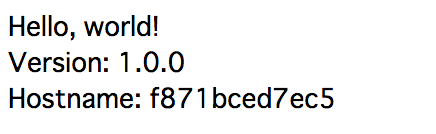
curlでの確認でも問題ありません。
$ curl http://localhost:8080
Hello, world!
Version: 1.0.0
Hostname: f871bced7ec5
これでローカルでのApp検証は確認できました。ではデプロイを行っていきましょう。
ステップ 4: コンテナクラスタを作成する
クラスタ作成については下記の手順で行います。
参考 : k8s : GKEによるKubernetesセットアップ(クラスタ作成まで)〜無料枠〜
$gcloud config set project [プロジェクト名]
$gcloud config set compute/zone [ゾーン名]
$gcloud config set compute/region [リージョン名]
$gcloud config list
今回は下記のような感じで作成してみます。
[プロジェクト名] : kubernetes-test
[リージョン名] : us-west1-a
[ゾーン名] : us-west1
// プロジェクト
$ gcloud config set project kubernetes-test-213018
// ゾーン
$ gcloud config set compute/zone us-west1
// リージョン
$ gcloud config set compute/region us-west1-a
// 確認
$ gcloud config list
[compute]
region = us-west1-a
zone = us-west1
[core]
account = xxxxxx
disable_usage_reporting = False
pass_credentials_to_gsutil = false
project = kubernetes-test-213018
Your active configuration is: [default]
$ gcloud compute instances list
NAME ZONE MACHINE_TYPE PREEMPTIBLE INTERNAL_IP EXTERNAL_IP STATUS
gke-test-cluster-default-pool-ea04ffe6-tptm us-west1-a f1-micro true 10.138.0.2 35.233.147.83 RUNNING
gke-test-cluster-default-pool-ea04ffe6-wmfz us-west1-a f1-micro true 10.138.0.3 35.233.215.176 RUNNING
gke-test-cluster-default-pool-ea04ffe6-xwgq us-west1-a f1-micro true 10.138.0.4 35.227.149.76 RUNNING
ステップ 5: アプリケーションをデプロイする
Kubernetes Engine クラスタにアプリケーションをデプロイして管理するには、Kubernetes クラスタ管理システムと通信する必要があります。
Tips
・Kubernetes上で可動するApp単位をPodsといいます。
・kubectl run コマンドを実行すると、Kubernetes がクラスタに hello-web という名前のDeployment を作成します。Deployment は、レプリカと呼ばれるアプリケーションの複数のコピーを管理し、クラスタ内の個々のノード上で実行するようにスケジューリングします。今回の場合、Deployment ではアプリケーションの 1 つのポッドのみが実行されます。
引用 : https://cloud.google.com/kubernetes-engine/docs/tutorials/hello-app
Listen PORT
$ kubectl run hello-web --image=gcr.io/${PROJECT_ID}/hello-app:v1 --port 8080
deployment "hello-web" created
Pods確認
$ kubectl get pods
NAME READY STATUS RESTARTS AGE
hello-web-6f5854c4f4-c8kt8 1/1 Running 0 35s
ステップ 6: アプリケーションをインターネットに公開する
Kubernetes Engine 上で実行するコンテナは、外部 IP アドレスを持たないため、インターネットからアクセスできません。アプリケーションをインターネットからのトラフィックに明示的に公開する必要がある場合は、次のコマンドを実行します。
$ kubectl expose deployment hello-web --type=LoadBalancer --port 80 --target-port 8080
service "hello-web" exposed
$ kubectl get service
NAME TYPE CLUSTER-IP EXTERNAL-IP PORT(S) AGE
hello-web LoadBalancer 10.59.246.168 35.233.225.41 80:32667/TCP 4m
アクセス確認
$ curl http://35.233.225.41:80
Hello, world!
Version: 1.0.0
Hostname: hello-web-6f5854c4f4-c8kt8
無事、アクセスできました!
これで無事公開が終わりましたが、Tips的にscaleについて言及します。
現状のレプリカ数について確認
$ kubectl get deployment hello-web
NAME DESIRED CURRENT UP-TO-DATE AVAILABLE AGE
hello-web 1 1 1 1 8m
これを3つにします。kubectl scale deployment {app_name} --replicas=3を実行します。
$ kubectl scale deployment hello-web --replicas=3
deployment "hello-web" scaled
i35_267_m@kubernetes-test-213018:~/kubernetes-engine-samples/hello-app$ kubectl get deployment hello-web
NAME DESIRED CURRENT UP-TO-DATE AVAILABLE AGE
hello-web 3 3 3 2 9m
という風になります。
また、このままだと課金されるのでクリーンアップ作業をします。
$ kubectl delete service hello-web
service "hello-web" deleted
$ gcloud compute forwarding-rules list
NAME REGION IP_ADDRESS IP_PROTOCOL TARGET
a84f4475b9e5111e89f1442010a8a001 us-west1 35.233.225.41 TCP us-west1/targetPools/a84f4475b9e5111e89f1442010a8a001
$ gcloud container clusters delete test-cluster
ERROR: (gcloud.container.clusters.delete) One of [--zone, --region] must be supplied: Please specify location..
$ gcloud container clusters delete test-cluster --zone us-west1-a
The following clusters will be deleted.
- [test-cluster] in [us-west1-a]
Do you want to continue (Y/n)? y
Deleting cluster test-cluster...done.
以上です。